

Escrito por Nathan E. Malpass, Última actualización: 12 de octubre de 2023
Perder el acceso a mensajes de texto importantes debido a un iPhone roto puede ser angustioso, especialmente cuando esos mensajes contienen recuerdos preciados o información crítica. Recuperar datos perdidos de su iPhone que sufrió daños por agua, una caída, un mal funcionamiento de la pantalla o un panel táctil que no responde puede parecer desalentador.
Sin embargo, ¡no temas! En este artículo, exploraremos métodos probados y consejos esenciales para ayudarlo a cómo recuperar mensajes de texto de un iPhone roto. Desde utilizar copias de seguridad de iTunes e iCloud hasta emplear software de recuperación de terceros, lo tenemos cubierto. Profundicemos en el proceso paso a paso de recuperar sus mensajes y preservar los momentos que más importan.
Parte #1: Cómo recuperar mensajes de texto de un iPhone roto: métodos subcampeonesParte #2: El mejor método para recuperar mensajes de texto de un iPhone rotoPara Concluir
Si has sido diligente en realizar copias de seguridad de tu iPhone en iTunes con regularidad, ¡estás de suerte! Incluso si tu iPhone está roto, aún puedes recuperar tus mensajes de texto restaurando una copia de seguridad anterior de iTunes en un nuevo dispositivo. A continuación se explica cómo recuperar mensajes de texto de un iPhone roto usando iTunes:
Antes de comenzar, asegúrese de tener un nuevo iPhone al que desea transferir los mensajes de texto. Asegúrese de que esté configurado y conectado a su computadora con la última versión de iTunes instalada.
Conecte su iPhone roto a la computadora usando un cable USB. Aunque es posible que la pantalla no responda, siempre que su computadora reconozca el dispositivo, puede continuar con el proceso de restauración de la copia de seguridad.
Posiciones iTunes on your computer and select your broken iPhone when it appears in the list of devices. If iTunes doesn't recognize your iPhone, try using a different USB cable or computer.
Con su iPhone seleccionado, navegue hasta el "Resumen" pestaña y haga clic en "Copia ahora". Esta acción creará una copia de seguridad de su iPhone roto, incluidos todos los mensajes de texto y otros datos.
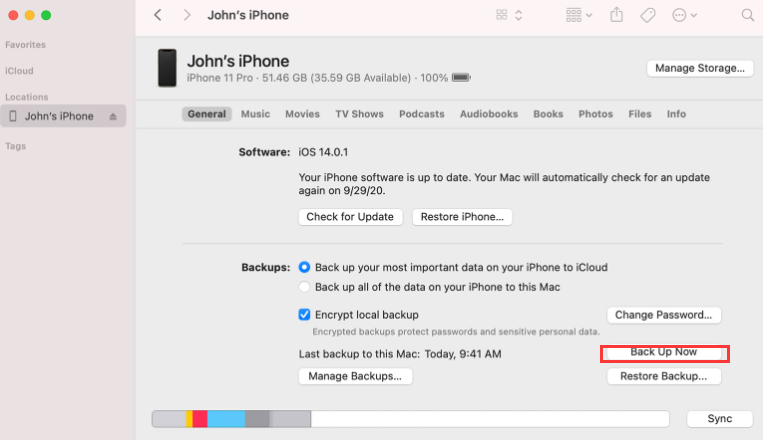
Una vez que se complete el proceso de copia de seguridad, desconecte su iPhone roto y conecte el nuevo iPhone a la computadora. Siga las instrucciones que aparecen en pantalla para configurar el nuevo dispositivo. Durante el proceso de configuración, se le pedirá que "Restaurar desde la copia de seguridad de iTunes". Seleccione la copia de seguridad más reciente que incluya sus mensajes de texto.
iTunes will now restore the selected backup to your new iPhone. This process may take some time, depending on the amount of data in the backup.
Una vez que se complete la restauración, su nuevo iPhone tendrá todos los mensajes de texto de su iPhone roto, junto con otros datos de la copia de seguridad. Ahora puedes acceder a tus valiosos mensajes de texto como lo harías normalmente en tu nuevo dispositivo.
Tenga en cuenta que este método sólo funciona si tiene una copia de seguridad reciente de iTunes que incluya los mensajes de texto que desea recuperar. Si no has hecho una copia de seguridad de tu iPhone recientemente, o si la copia de seguridad no incluye los mensajes deseados, ¡no te preocupes! En la siguiente sección, exploraremos otro método útil utilizando las copias de seguridad de iCloud.
Si ha realizado una copia de seguridad de su iPhone en iCloud con regularidad, puede utilizar este método para recuperar sus mensajes de texto de un iPhone roto. Las copias de seguridad de iCloud son convenientes porque le permiten acceder a sus datos desde cualquier lugar, e incluso en caso de que el dispositivo se averíe. A continuación se explica cómo recuperar mensajes de texto de un iPhone roto usando iCloud:
Antes de comenzar el proceso de restauración, asegúrese de que su iPhone roto tenga habilitada la copia de seguridad de iCloud. Para comprobarlo, vaya a "Configuraciones" en tu iPhone, toca tu nombre en la parte superior, luego selecciona "iCloud"y, finalmente, toque "Copia de seguridad de iCloud". Asegúrese de que la función esté activada y de que se haya realizado una copia de seguridad reciente.
Asegúrese de que su nuevo iPhone esté configurado y conectado a Wi-Fi. Durante el proceso de configuración inicial, se le solicitará "Restaurar desde la copia de seguridad de iCloud".
Elija "Restaurar desde la copia de seguridad de iCloud" e inicie sesión en su cuenta de iCloud con el ID de apple asociado con su iPhone anterior.
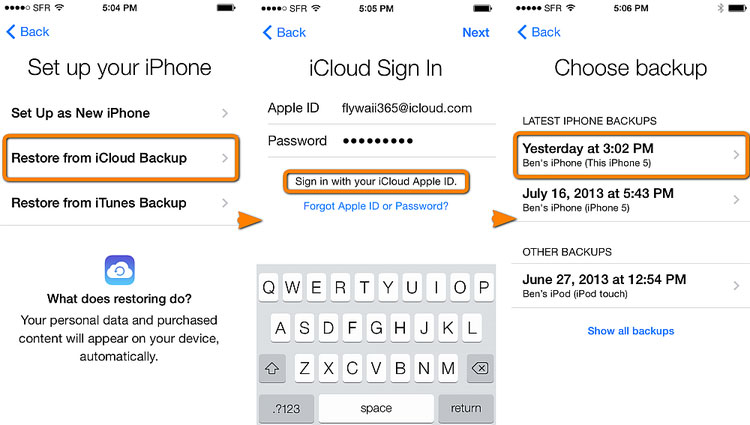
De la lista de copias de seguridad disponibles, elija la más reciente que contenga los mensajes de texto que desea recuperar. Las copias de seguridad de iCloud suelen incluir mensajes de texto, pero la disponibilidad de los datos puede depender del tamaño de la copia de seguridad y de la capacidad de almacenamiento de iCloud.
Una vez que haya seleccionado la copia de seguridad adecuada, comenzará el proceso de restauración. Tu nuevo iPhone descargará la copia de seguridad de iCloud y aplicará los datos, incluidos tus mensajes de texto.
El tiempo que lleva el proceso de restauración varía según el tamaño de la copia de seguridad y la velocidad de su conexión a Internet. Asegúrese de que su nuevo iPhone esté conectado a Wi-Fi y a una fuente de alimentación durante este proceso para evitar interrupciones.
Una vez completada la restauración, su nuevo iPhone tendrá todos los mensajes de texto del iPhone roto, así como otros datos de la copia de seguridad de iCloud seleccionada. Ahora puedes acceder a tus mensajes de texto como lo harías normalmente en tu nuevo dispositivo.
If the previous methods of using iTunes or iCloud backups didn't yield the desired results, or if you haven't backed up your iPhone recently, don't lose hope. Recuperación de datos de FoneDog iOS viene al rescate como una poderosa herramienta de terceros diseñada para ayudarlo a recuperar mensajes de texto y otros datos directamente desde su iPhone roto.
iOS Data Recovery
Recupere fotos, videos, contactos, mensajes, registros de llamadas, datos de WhatsApp y más.
Recupere datos de iPhone, iTunes e iCloud.
Compatible con los últimos iPhone e iOS.
Descargar gratis
Descargar gratis

aquí está cómo recuperar mensajes de texto de un iPhone roto con FoneDog iOS Recuperación de datos:
Primero, debe descargar e instalar el software FoneDog iOS Data Recovery en su computadora. Está disponible tanto para Windows como para macOS. Puede encontrar el software en el sitio web oficial de FoneDog.
Después de instalar el software, ejecútelo en su computadora.
Conecte su iPhone roto a la computadora usando un cable USB. Dado que el dispositivo está roto, es posible que el software no lo reconozca o no pueda acceder a él directamente. Sin embargo, el método de copia de seguridad de iTunes le permitirá extraer datos del dispositivo averiado.
Una vez que el software detecte el iPhone conectado, verá varias opciones de recuperación. Selecciona el "Recover from iTunes" opción de la interfaz principal.
FoneDog iOS Data Recovery mostrará todos los archivos de copia de seguridad de iTunes disponibles en su computadora. Elija la copia de seguridad más reciente que contenga los mensajes de texto que desea recuperar y haga clic en el "Iniciar escaneo" del botón.
After the scanning process is complete, you will be able to preview all the recoverable data from the iTunes backup. This includes text messages, contacts, photos, and more. To specifically retrieve text messages, select the "Mensajes" categoría de la barra lateral izquierda para ver todos los mensajes recuperados.
Una vez que haya seleccionado los mensajes de texto que desea recuperar, haga clic en el "Recuperar" botón. Elija una ubicación en su computadora donde desea guardar los mensajes recuperados.
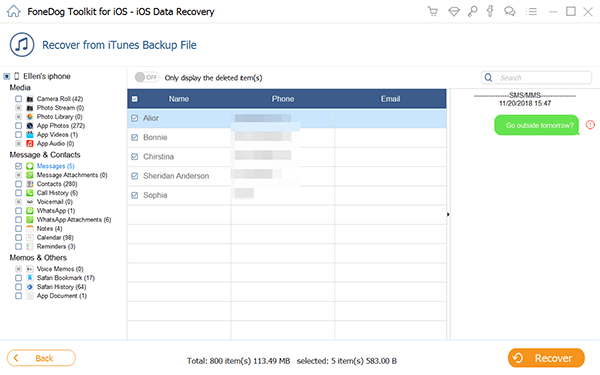
El software ahora comenzará a recuperar los mensajes de texto seleccionados de la copia de seguridad de iTunes y los guardará en la ubicación especificada en su computadora. El tiempo que lleva completar el proceso de recuperación depende del tamaño de la copia de seguridad y de la cantidad de mensajes que se recuperan.
Una vez finalizado el proceso de recuperación, podrá acceder a los mensajes de texto recuperados en su computadora. Puede verlos usando cualquier editor de texto o importarlos nuevamente a un iPhone funcional una vez que obtenga un nuevo dispositivo.
FoneDog iOS Data Recovery ofrece una forma eficiente y fácil de usar para recover text messages directly even if you don't have iPhone backups. Es una opción confiable cuando otros métodos fallan y garantiza que pueda recuperar datos críticos, como mensajes de texto, de dispositivos dañados o que no responden.
Nota: Es esencial actuar rápidamente y evitar el uso prolongado de su iPhone averiado una vez que se dé cuenta de que se ha producido una pérdida de datos. El uso continuo puede sobrescribir los datos eliminados y reducir las posibilidades de una recuperación exitosa. El uso de FoneDog iOS Data Recovery es un enfoque proactivo para salvaguardar sus mensajes de texto y preservar recuerdos preciosos, incluso en situaciones desafortunadas en las que su iPhone se daña o deja de funcionar.
La gente también Leer[SOLUCIONADO]: Cómo recuperar mensajes de texto eliminados en iPhone 13Guía 2023: ¿Cómo recuperar mensajes de texto impresos de iPhone para la corte?
en la búsqueda de cómo recuperar mensajes de texto de un iPhone roto, hemos explorado varios métodos, incluido el uso de copias de seguridad de iTunes y iCloud. Si bien estas opciones son útiles, requieren que tengas copias de seguridad recientes y pueden no ser efectivas si no has realizado copias de seguridad de tu dispositivo con regularidad. Ahí es donde FoneDog iOS Data Recovery surge como la solución definitiva, proporcionando un método confiable y eficiente para recuperar mensajes de texto de iTunes o iCloud.
Además, FoneDog iOS Data Recovery va más allá de los mensajes de texto y ofrece una amplia gama de opciones de recuperación de datos, incluidos contactos, fotos, videos y más. Su compatibilidad con sistemas Windows y Mac garantiza que los usuarios de diversas plataformas puedan beneficiarse de esta herramienta excepcional.
When faced with unexpected iPhone damage or data loss, FoneDog iOS Data Recovery stands out as the best tool for the job. Its ability to recover text messages empowers you to safeguard cherished memories and vital information, even in the face of unforeseen accidents.
En conclusión, FoneDog iOS Data Recovery es imprescindible para todos los usuarios de iPhone, ya que proporciona una forma confiable, eficiente y fácil de usar de recuperar mensajes de texto y otros datos valiosos. Al utilizar este poderoso software, puede recuperar el control sobre sus datos y asegurarse de que sus preciados mensajes permanezcan seguros y accesibles en los años venideros. No permita que un iPhone roto le prive de sus preciados recuerdos: confíe en FoneDog iOS Data Recovery para recuperarlos.
Comentario
Comentario
iOS Data Recovery
Hay tres maneras de recuperar datos borrados del iPhone o iPad.
descarga gratuita descarga gratuitaHistorias de personas
/
InteresanteOPACO
/
SIMPLEDificil
Gracias. Aquí tienes tu elección:
Excellent
Comentarios: 4.7 / 5 (Basado en: 75 El número de comentarios)